
Tartalomjegyzék:
- Szerző John Day [email protected].
- Public 2024-01-30 09:43.
- Utoljára módosítva 2025-01-23 14:48.


A flex érzékelők menők!
Mindig ezeket használom a Robotika projektjeim során, és gondoltam, hogy készítek egy egyszerű kis oktatóanyagot, hogy megismertessem Önökkel ezeket a hajlékony kis csíkokat. Beszéljünk arról, hogy mi a flex érzékelő és hogyan működik, hogyan lehet csatlakoztatni egyet az Arduino -hoz, hogyan kell kódot írni hozzá, és végül hogyan tesztelhetjük és sikeresen implementálhatjuk a projektben. Most már tudom, hogy néhányan közületek nem lelkes olvasók, és vannak, akik szeretnék, ha működés közben látnák, ebben az esetben nézze meg az Ironman Repulsorban működő flex érzékelő teljes oktatóanyagának videóját.
1. lépés: Mi a flex érzékelő és hogyan működik

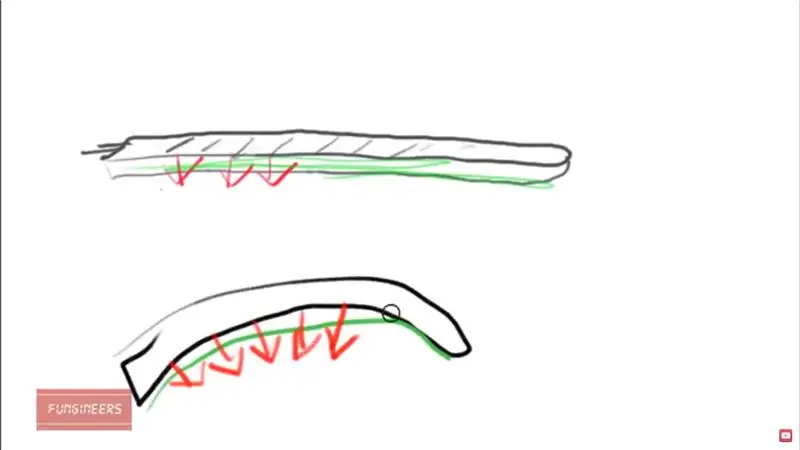
A flex érzékelők bonyolultnak tűnnek, de valójában csak egy vezetőképes gumiszalag 2 fémbevonat között. Igen, ennyi!
Működése az, hogy ha az érzékelő nincs meghajlítva (semleges), a gumiszerű csík szilárd és vastag, ezért nagyon kevés áramot vezet a két lemez között, amint az a vázlaton látható, de amikor meghajlítja, a szalag szétterül, és több áramot enged át, és ezt az áramot észleli, és így a rugalmasság visszaáramlik a rendszerbe.
Egyszerű, mi? Csatlakoztassuk.
2. lépés: Csatlakozás Arduino -hoz
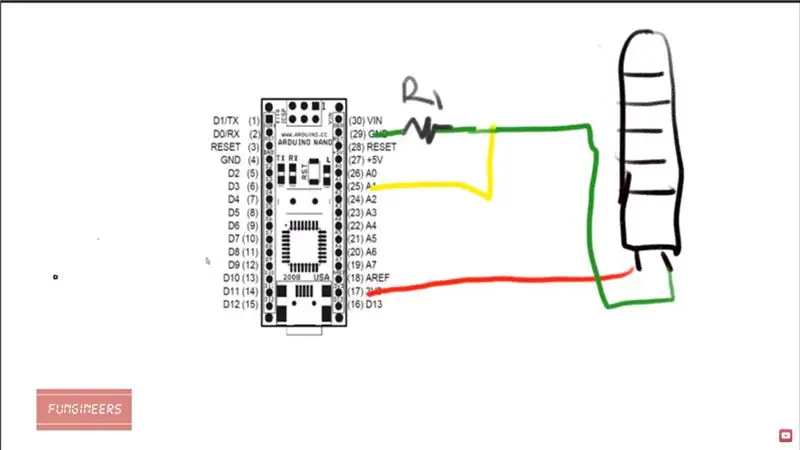


A hajlítóérzékelőn 2 érintkező található, az egyik az arduino 3.3V -os vagy 5V -os csatlakozója, áramellátáshoz, a másik pedig a földhöz. De van még több is - a földelés összeköttetésben van, és az egyik vezeték az arduino bemeneti csapjához kerül, az én Arduino uno -mban ez az A1. A legfontosabb az, hogy az A1 tüske és a föld között van egy ellenállás. Az ellenállás értéke határozza meg, hogy a flex érzékelő mennyire érzékeny. Az 1K ellenállás jó kiindulópont, de játszhat az értékekkel, hogy elérje a szükséges érzékenységet.
Kész. Lássuk a vázlatot, és teszteljük hajlékonyságunkat az Ironman Repulsorban.
3. lépés: A kód
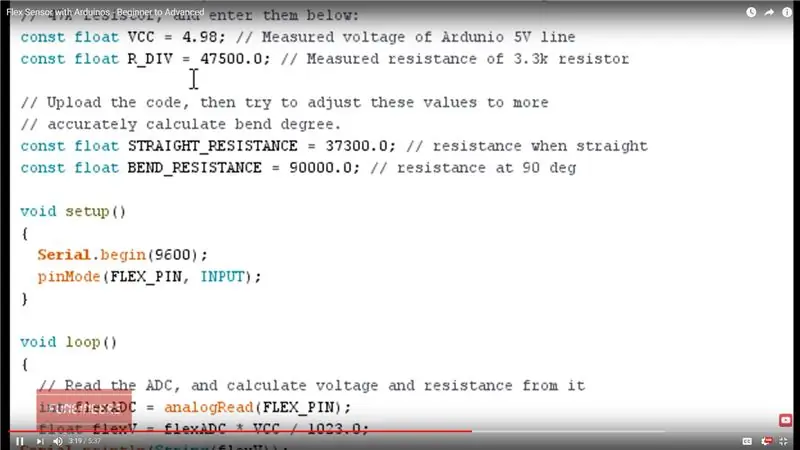
A következő kód a Sparkfunból származik, de módosítható:
/************************************************* ***************************** Flex_Sensor_Example.ino Példavázlat a SparkFun flex érzékelőihez (https://www.sparkfun.com/products /10264) Jim Lindblom @ SparkFun Electronics, 2016. április 28
Hozzon létre egy feszültségosztó áramkört a flex érzékelő és a 47 k ellenállás kombinálásával. - Az ellenállásnak A1 -ről GND -re kell csatlakoznia. - A flex érzékelőnek A1 -ről 3.3V -ra kell csatlakoznia. A flex érzékelő ellenállásának növekedésével (vagyis hajlítással) az A1 -es feszültségnek csökkennie kell.
Fejlesztési környezet sajátosságai: Arduino 1.6.7 ***************************************** ************************************
/ const int FLEX_PIN = A1;
// Tű a feszültségosztó kimenetéhez csatlakoztatva
// Mérje meg a feszültséget 5 V -nál és a tényleges ellenállását
// 47k ellenállás, és írja be őket alább: const float VCC = 4.98;
// Az Ardunio 5V -os vonal konstans úszójának mért feszültsége R_DIV = 47500.0;
// 3.3k ellenállás mért ellenállása
// Töltse fel a kódot, majd próbálja többre beállítani ezeket az értékeket
// pontosan kiszámítja a hajlítási fokot. const float STRAIGHT_RESISTANCE = 37300.0;
// ellenállás, ha egyenes const úszó BEND_RESISTANCE = 90000.0;
// ellenállás 90 foknál
üres beállítás ()
{Serial.begin (9600);
pinMode (FLEX_PIN, INPUT); }
üres hurok ()
{// Olvassa el az ADC -t, és számítsa ki belőle a feszültséget és az ellenállást
int flexADC = analogRead (FLEX_PIN);
float flexV = flexADC * VCC / 1023.0;
float flexR = R_DIV * (VCC / flexV - 1,0);
Serial.println ("Ellenállás:" + String (flexR) + "ohms");
// A számított ellenállás segítségével becsülje meg az érzékelőt
hajlítási szög:
lebegési szög = térkép (flexR, STRAIGHT_RESISTANCE, BEND_RESISTANCE, 0, 90.0); Serial.println ("Bend:" + String (szög) + "fok");
Sorozat.println ();
késleltetés (500); }
4. lépés: Teszt

A tesztelés során a flex érzékelő fantasztikus eredményeket hozott. Itt láthatja
Remélem tetszett nektek ez az oktatóanyag. Irány a Fungineers. Sok Arduino és más projekt fog tetszeni:)
Ajánlott:
Egyszerű bemutató a CANBUS -hoz: 8 lépés

Egyszerű bemutató a CANBUS -hoz: Három hete tanulom a CAN -t, és most befejeztem néhány alkalmazást a tanulási eredményeim érvényesítésére. Ebben az oktatóanyagban megtudhatja, hogyan kell használni az Arduino -t a CANBUS kommunikáció megvalósításához. Ha bármilyen javaslata van, nyugodtan hagyjon egy
Űrállomás létrehozása a TinkerCad Codeblockban -- Egyszerű bemutató: 7 lépés (képekkel)

Hozzon létre Űrállomást a TinkerCad Codeblockban || Egyszerű bemutató: Bár az űrben való élet gondolata tudományos fantasztikumnak tűnhet, ezt olvasva a Nemzetközi Űrállomás másodpercenként öt mérföldes sebességgel kerüli meg a Földet, és egyszer kering a Föld körül. 90 percenként. Ebben a projektben megtanulhatja
Erőérzékelő ellenállás (FSR) Arduino Egyszerű bemutató: 8 lépés

Erőérzékelő ellenállás (FSR) Arduino Egyszerű bemutató: Ebben az oktatóanyagban megtanuljuk, hogyan lehet felismerni az erőérzékelő ellenállásra (FSR) kifejtett erőt, és megjeleníteni azt az OLED kijelzőn .Nézzen meg egy bemutató videót
Egyszerű gesztusvezérlés infravörös érzékelők használatával: 7 lépés

Egyszerű gesztusvezérlés infravörös érzékelők használatával: A dolgok kézmozdulatokkal történő vezérlése mindig izgalmas és szórakoztató, de a piacon kapható gesztusok felismerésére szolgáló szenzorok meglehetősen költségesek. Tehát hogyan készíthetünk egyszerű gesztusvezérlést néhány dollár használatával? Nos, az IR érzékelők, ha megfelelően használják
MakeyMakey - Egyszerű bemutató és hogyan működik! Zongora készítése!: 6 lépés

MakeyMakey - Egyszerű bemutató és hogyan működik! Zongorázás !: * Előre figyelmeztető . Zongora készítése
